In dit bericht laten we u zien hoe u de afspeelsnelheid van video’s wijzigt in Windows Media Player. Windows Media Player wordt geleverd met een speciale functie waarmee u de afspeelsnelheid van uw video’s kunt aanpassen. Als u video’s in slow motion wilt afspelen of uw video’s wilt versnellen, kunt u dit eenvoudig doen in de native mediaspeler-app van Windows 10, dwz WMP.
De afspeelsnelheid van video wijzigen op Windows Media Player
Hier zijn de belangrijkste stappen om de afspeelsnelheid van video’s te wijzigen in Windows Media Player:
- Start Windows Media Player.
- Importeer en speel een video af.
- Klik met de rechtermuisknop op de video die wordt afgespeeld.
- Ga naar de optie Verbetering.
- Selecteer de optie Instellingen voor afspeelsnelheid.
- Pas de snelheidsschuifregelaar aan om de video te vertragen of te versnellen.
Bekijk deze stappen nu in detail!
Start gewoon de Windows Media Player-toepassing op uw pc, importeer een video en speel deze af. Of speel een video af uit de bestaande bibliotheek.
Klik nu met de rechtermuisknop op de video die u afspeelt en ga vanuit het contextmenu naar de optie Verbetering. Tik daarna op de optie Instellingen afspeelsnelheid.
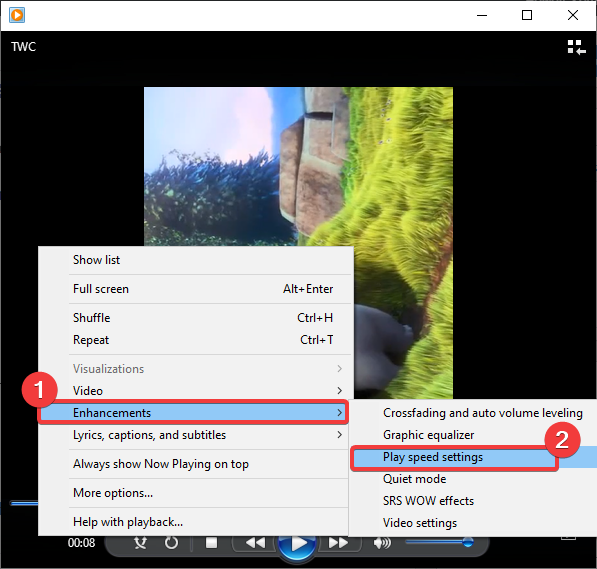
Als u op de bovenstaande optie klikt, ziet u een dockvenster boven de video die wordt afgespeeld met de naam Instellingen voor afspeelsnelheid. In dit venster krijg je een schuifregelaar Afspeelsnelheid. U moet deze schuifregelaar voor de afspeelsnelheid aanpassen op basis van hoeveel u de afspeelsnelheid van de video wilt wijzigen. Als u de afspeelsnelheid van de video wilt vertragen, sleept u de schuifregelaar naar links, onder 1,0 snelheid. Om een video te versnellen, sleept u de snelheidsschuifregelaar naar rechts, boven 1.0 snelheid. U kunt de afspeelsnelheid van een video verhogen of verlagen met 16 keer de oorspronkelijke snelheid.
U kunt ook snel vi vertragen of versnellen deo-snelheid door te klikken op de knop Langzaam of Snel in het venster met afspeelinstellingen. Als u snel terug wilt naar de oorspronkelijke afspeelsnelheid, tikt u op de knop Normaal en ziet u de video op normale snelheid worden afgespeeld.
U kunt de Snap-schuifregelaar op gewone snelheden uitschakelen als u de afspeelsnelheid van de video nauwkeurig wilt wijzigen, zo nauwkeurig als nodig is. Bovendien kunt u elk videoframe ook afspelen en bekijken door de knop Volgend frame of Vorige frame te gebruiken.
Dus dit is hoe je eenvoudig de afspeelsnelheid van video’s kunt wijzigen in Windows Media Player en je video’s in slow motion of fast motion kunt bekijken.
Lees nu:




